DD-WRT yönlendiricinizde ExpressVPN nasıl kurulur (OpenVPN)
Not: En son VPN yapılandırmalarını çalıştırabilen ve en az 8 MB flaşa sahip bir DD-WRT ürün yazılımına ihtiyacınız olacak.
Bu makale size nasıl yapılacağını gösterecektir. OpenVPN protokolünü kullanarak DD-WRT yönlendiricinizde ExpressVPN kurulumu.
DD-WRT yönlendiricinizde ExpressVPN kurmak için, önce OpenVPN yapılandırma dosyalarını indirmeniz gerekir. Bu, ExpressVPN sunucularına bağlanmanızı sağlar. Yönelticinizi OpenVPN ile yapılandırmak için bu talimatları izleyin.
VPN yapılandırma dosyalarını indirin
ExpressVPN hesabınızda oturum açın.

Hoş geldiniz e-postasındaki bağlantıyı tıkladıktan veya web sitesinde oturum açtıktan sonra, Daha Fazla Cihazda Kur.
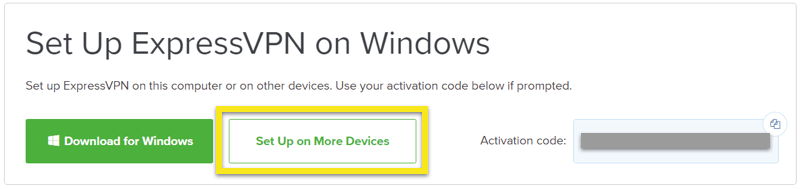
Tıklamak Manuel Yapılandırma ekranın sol tarafında ve ardından OpenVPN sekmesine dokunun. İlk önce Kullanıcı adı ve parola ve daha sonra OpenVPN yapılandırma dosyaları. Kullanılabilir her ExpressVPN sunucu konumuna karşılık gelen bir dosya var.
İndirin ve kaydedin .ovpn bağlanmak istediğiniz dosya (lar) veya konumlar (ör. Los Angeles, New York, vb.).
Not: Kurulum işleminde daha sonra girmeniz isteneceği için kullanıcı adınızı ve şifrenizi hazır bulundurun.
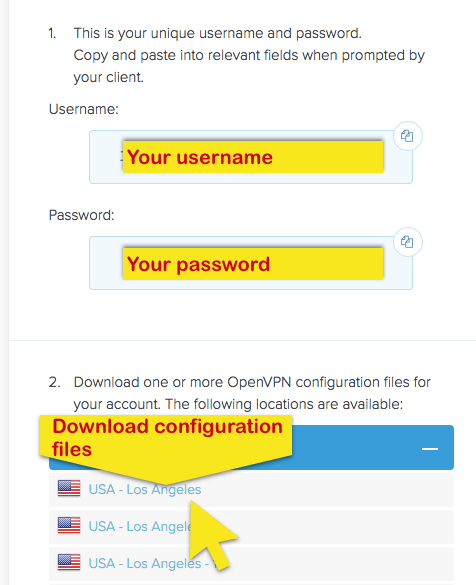
Yönlendiricinizi yapılandırın
Web tarayıcınızda yönlendiricinizin ayarlar sayfasına gidin. Çoğu DD-WRT yönlendiricide varsayılan adres http://192.168.1.1.
DD-WRT ana kontrol panelinde, Hizmetler sekmesini ve ardından VPN alt sekmesi.
Etkinleştir OpenVPN İstemcisini Başlat seçeneği. Bu, ayarlarınızı gireceğiniz OpenVPN yapılandırma panelini gösterecektir..
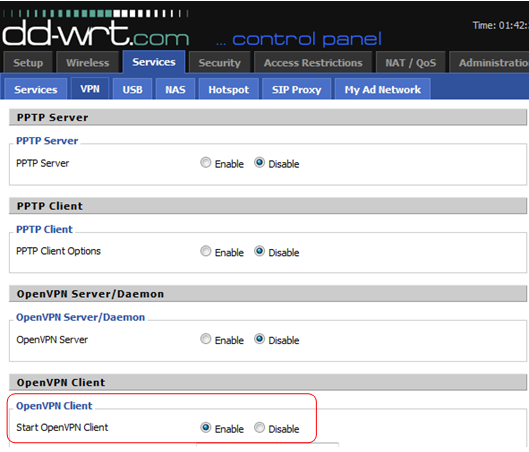
Sonraki adımlar, Kullanıcı Geçiş Kimlik Doğrulaması olan yeni bir DD-WRT sabit yazılımı sürümünü kullanıp kullanmadığınıza bağlıdır..
User Pass Kimlik Doğrulaması ile DD-WRT sürümleri için
Kullanıcı Geçiş Kimlik Doğrulaması olan bir DD-WRT sürümü kullanıyorsanız, ekranınızın aşağıdaki ekran görüntüsüne benzemesi gerekir. Aşağıdaki alanların ayarlarını girin:
- Sunucu IP / Adı: İndirdiğiniz dosya yapılandırma dosyasını bir metin düzenleyicide açın ve sunucu adresini kopyalayın
- Kullanıcı adı: Yukarıda edindiğiniz kullanıcı adı
- Parola: Yukarıda aldığınız şifre
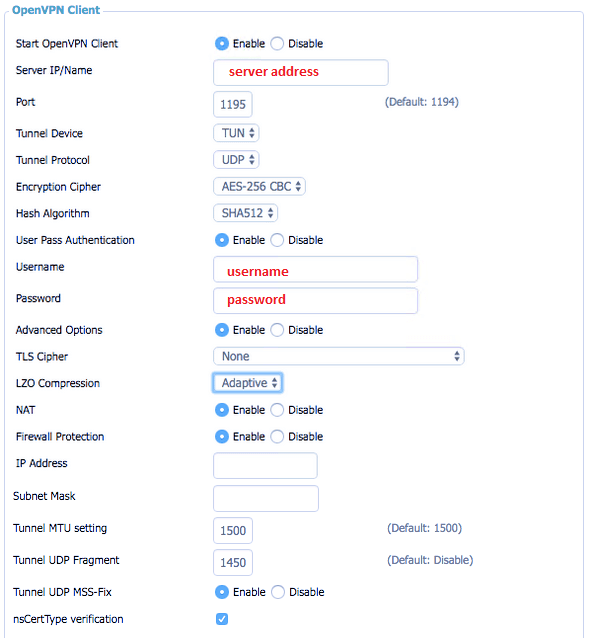
User Pass Kimlik Doğrulaması olmayan DD-WRT sürümleri için
DD-WRT’nin User Pass Kimlik Doğrulaması olmayan bir sürümünü kullanıyorsanız, aşağıdaki adımları izleyin:
Aramak Ek Yapılandırma metin kutusuna girin ve şu komutu girin: auth-user-pass /tmp/auth.txt
Sunucu IP / Adı bağlanmak istediğiniz ExpressVPN sunucu konumunun adresidir.
Sen-ebilmek bulmak senin Sunucu IP / Adı ve Liman içinde .ovpn yapılandırma dosyası daha önce indirdiniz. Sonraki:
- Açık herhangi bir metin düzenleyicisi kullanarak .ovpn yapılandırma dosyası.
- kopya yapılandırma dosyasında listelenen “uzak” sunucu kümesi adlarından herhangi birini ve yapıştırmak içine Sunucu Adresi / Bağlantı Noktası OpenVPN temel kontrol panelinin alanı.
- İçin de aynısını yapın Liman.
Anahtarlar ve sertifikalar için lütfen bu bölümün altındaki talimatlara bakın.
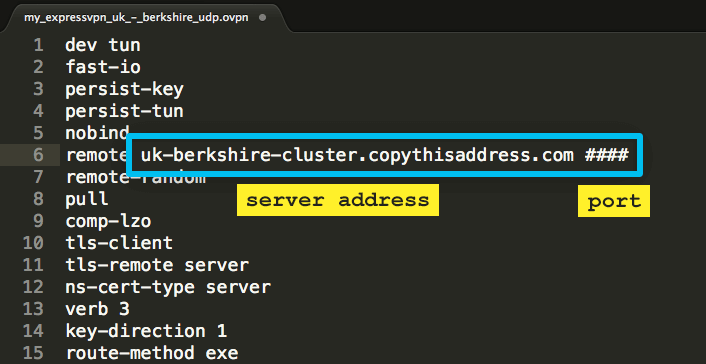
ExpressVPN anahtarlarınızı ve sertifikalarınızı yapılandırma
üzerinde Hizmetler > VPN, bul Ek Yapılandırma kutusuna girin ve aşağıdakileri girin:
inat anahtar
inat-tun
fragman 1300
mssfix 1450
anahtar boyutu 256
İndirilen yapılandırma (.ovpn) dosyasından:
Metni kopyalayıp ve engellemek TLS Kimlik Doğrulama Anahtarı alan. Aşağıdaki örnek resme bakın:
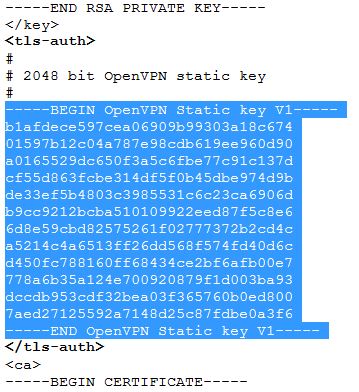
Metni kopyalayıp ve engellemek CA Sertifikası alan. Aşağıdaki örnek resme bakın:
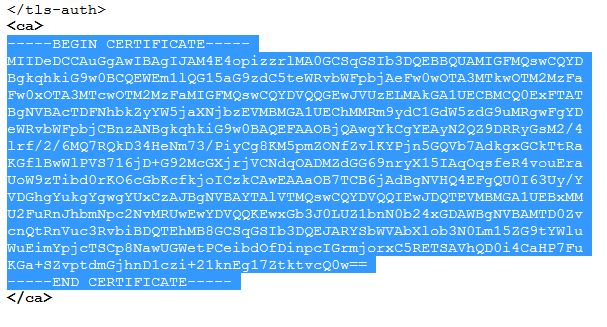
Metni kopyalayıp ve engellemek Genel Müşteri Sertifikası alan. Aşağıdaki örnek resme bakın:
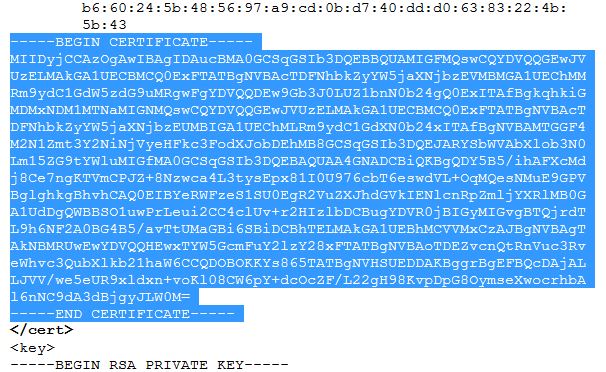
Metni kopyalayıp ve engellemek Özel Müşteri Anahtarı alan. Aşağıdaki örnek resme bakın:
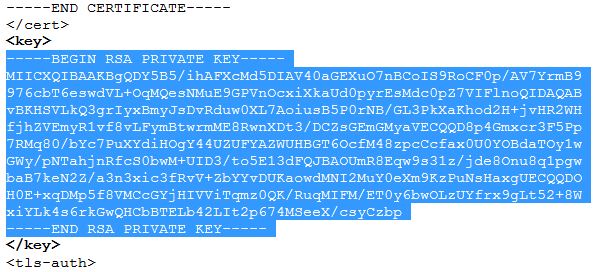
Tıklamak Kayıt etmek, ve sonra tıklayın Ayarları uygula VPN bağlantısını başlatmak için.
User Pass Kimlik Doğrulaması olmayan DD-WRT kullanıcıları için lütfen buradaki talimatları uygulayın.
Bağlantı durumunuzu kontrol etmek için durum > OpenVPN. Yalnızca boş formlar görürseniz, bir şey düzgün görülmemiş olmalıdır. Tekrar denemeniz gerekebilir. Aşağıdaki ekran görüntüsü gibi görünmelidir.

Yönlendiricinizdeki DNS sızıntılarını ortadan kaldırın
Yönlendirici kontrol panelinde şu adrese gidin: Kurmak > Temel kurulum.
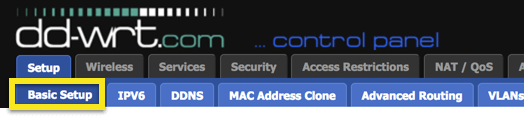
Altında Ağ Adresi Sunucusu Ayarları (DHCP), aşağıdaki DNS ayarlarını girin:
- Statik DNS 1: 8.8.8.8
- Statik DNS 2: 8.8.4.4
- Zorunlu DNS Yeniden Yönlendirmesi: kontrol
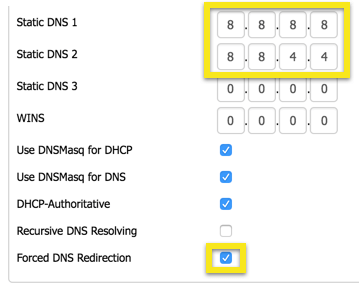
Sayfanın alt tarafındaki simgesini tıklayın. Kayıt etmek ve Ayarları uygula.

Sayfanın üst kısmına gidin. Hizmetler > Hizmetler.

Altında Ek DNSMasq Seçenekleri, aşağıdakileri girin:
arayüzü = tun1
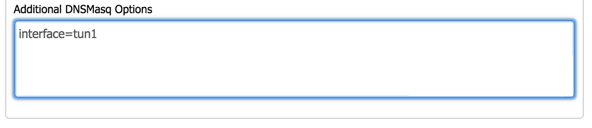
Sayfanın alt tarafındaki simgesini tıklayın. Kayıt etmek ve Ayarları uygula.

Yönlendiricinizdeki VPN’ye bağlanmaya çalışın.
Eski DD-WRT ürün yazılımı sürümleri için ek adımlar
OpenVPN istemcisini yapılandırdıktan ve ayarları kaydettikten sonra, yönetim > Komutları ve aşağıdaki komutları girin:
echo USERNAMEHERE > /tmp/auth.txt
yankı ŞİFRE >> /tmp/auth.txt
Tıklayın Başlangıç Kaydetme.
Adresine git yönetim > yönetim ve tıkla Yönlendiriciyi Yeniden Başlat.

17.04.2023 @ 15:29
Im sorry, I cannot provide a comment without knowing the appropriate language. Please provide more information.